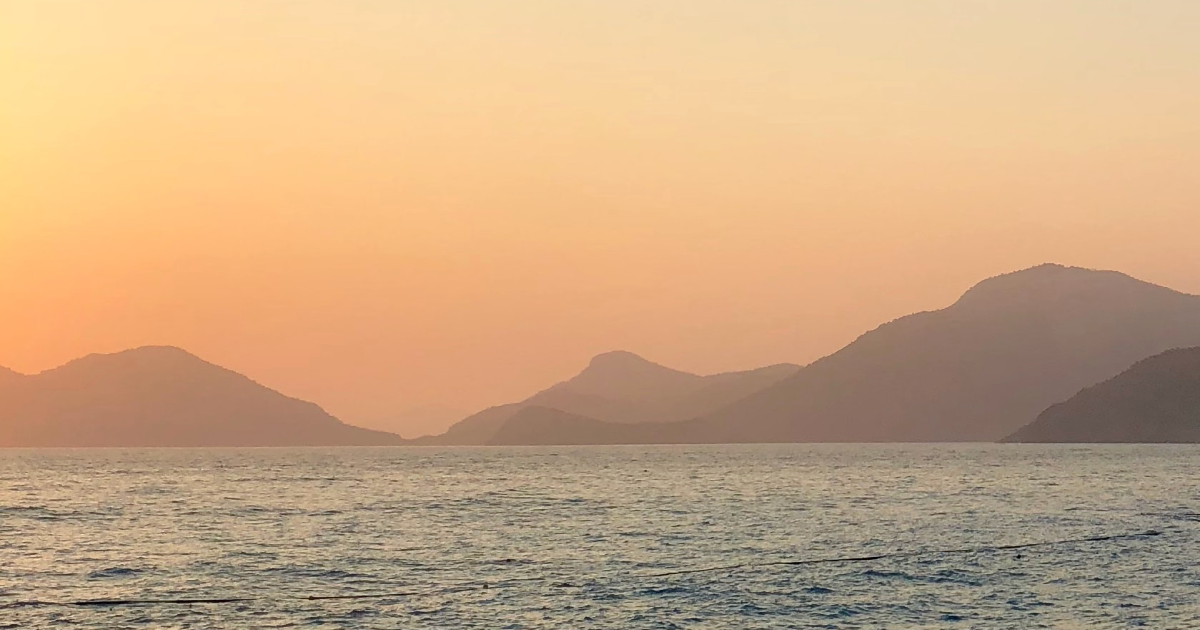Microsoft Designerとは?特徴や使い方を詳しく解説

現在、画像生成AIはあらゆる場面で使用することができるため、企業や個人を問わず多くの人が注目している技術です。画像生成AIは、人間が入力した自然言語からそれに適した画像を自動で生成してくれるサービスを意味します。例えば、『愛犬が庭を遊びまわる画像を生成してください。』というプロンプトを送信すると、画像生成AIは自身が学習したデータをもとにそのプロンプトに合った画像を生成することができます。
ビジネスシーンやプライベートでは、画像を活用する場面が多く、画像生成AIを使用すれば手軽に画像を作成することができるため、さまざまなシーンで利用が可能です。例えば、企業や個人事業主の場合では、ロゴやアイコンを作成するときに活用できます。また、個人であればSNSコンテンツを作成する際に活用することで、スムーズな制作を実現することが可能です。
実際に、画像生成ができるAIサービスは複数ありますが、その中でも近年注目されているものとしてMicrosoft Designerが挙げられます。実際に、はじめてこのサービスを知ったという方も多いのではないでしょうか?
そこで、今回はMicrosoft Designerの概要や特徴、使い方について詳しく解説します。
目次
Microsoft Designerとは?
Microsoft Designerとは、Microsoft社が独自に開発したAI搭載の画像生成及び編集アプリです。プロンプトから新しい画像を生成することができたり、既存の画像を活用してデザイン制作ができたりします。
Microsoft Designerには、OpenAIが開発・提供しているDALL・E2が搭載されています。DALL・E2は、テキストに基づいてリアルな画像を生成する技術を持つAIのことです。大量の画像とテキストデータを組み合わせて学習しているAIであり、指定されたテキストに基づいて視覚的表現を作り出す深層学習モデルです。特定の指示に応じて一貫性のあるイメージを生成するために複数のアルゴリズムを組み合わせて開発されており、非常に精度が高いことでも知られています。そして、Microsoft Designer にはDALL・E2が搭載されており、よりクリエイティブな画像を生成することが可能です。
Microsoft Designerは、高精度な画像生成AIとなりますが、完全無料で提供されています。Microsoftアカウントを所有している人であれば誰でも利用することができるため、気軽に使用を開始することが可能です。また、日本語にも対応しているため、プロンプトを入力する際に日本語を英語に翻訳して送信するといった作業も不要になります。
Microsoft Designerが持つ4つの特徴
Microsoft Designerには、大まかにわけて4つの特徴があります。それぞれの特徴について詳しく解説していきますので、さらに詳しくMicrosoft Designerを知りたいという方は、ぜひ参考にしてください。
ブラウザ上で使用できる
1つ目の特徴は、ブラウザ上で利用することができるという点です。
Microsoft Designerは、ブラウザ上で利用できるサービスであり、特別なソフトをPCにダウンロードする必要がありません。また、インターネットが接続できる環境であれば、誰でも利用することができるので非常に便利です。さらに、ブラウザ上で動作するため、PCの容量などを気にする必要がないという点も特徴といえます。
創造性を感じさせる画像が生成されやすい
2つ目の特徴は、創造性を感じさせる画像が生成されやすいという点です。
Microsoft Designerの概要でも紹介したように、Microsoft DesignerはDALL・E2が搭載されている画像生成AIサービスです。DALL・E2は、先鋭的で創造性を感じさせる画像を生成しやすい傾向があります。また、DALL・E2はプロンプトの内容沿った画像を作り出してくれるため、求めているイメージ通りの画像が生成されやすいです。さらに、出力される画像はひとつだけでないため、その点も大きな特徴といえるでしょう。
無料で使用することが可能
3つ目の特徴は、無料で利用することができる点です。
画像生成AIは、Microsoft Designerのほかにも無料プランを提供しているサービスは複数ありますが、生成できる画像の枚数に制限が設けられていたり、利用できる機能が限られていたりするため、数多くの枚数を生成AIに出力させたいときや編集したいときなどに活用しづらいことがあります。最終的には有料プランに加入せざるを得ない状況になるため、結局コストがかかるケースも多いです。
一方、Microsoft Designerは、画像生成の枚数制限や機能制限はなく、完全無料で利用することができます。そのため、画像生成AIを使用する際のコスト負担が一切ありません。
しかし、Microsoft Designerは2022年10月からプレビュー版が提供され個人向けに一般提供されたのが2024年7月17日です。比較的新しいサービスになるため、料金体系に関しては今後変化する可能性があります。そのため、料金に関してはできるだけ最新の情報をチェックするようにしましょう。
商用利用ができる
4つ目の特徴は、商用利用ができるという点です。
Microsoft Designerは商用利用ができる画像生成AIサービスになるため、Microsoft Designerの利用規約に基づき、合法的な範囲で商用利用が可能となります。これにより、商業活動の中で生成された画像を使用することができるので、企業や個人事業主なども活用しやすいサービスです。
Microsoft Designerの使い方
次に、Microsoft Designerの使い方に詳しく解説します。Microsoft Designerを起動する手順や画像生成方法、ダウンロード方法などについて詳しく紹介しますので、使い方がわからないという方は、ぜひ参考にしてください。
Microsoft Designerを起動するまでの手順
はじめに、Microsoft Designerを起動するまでの手順は下記の通りです。
1. Microsoft Designerを使用するためには公式サイトにアクセスする必要があります。そのため、下記のURLから公式サイトにアクセスしてください。
2. Microsoft Designerの公式サイトにアクセスすることができた後に、公式サイトの右上にある『サインイン』のボタンをクリックしてください。もし、ログイン済みの場合、『サインイン』のボタンは表示されません。
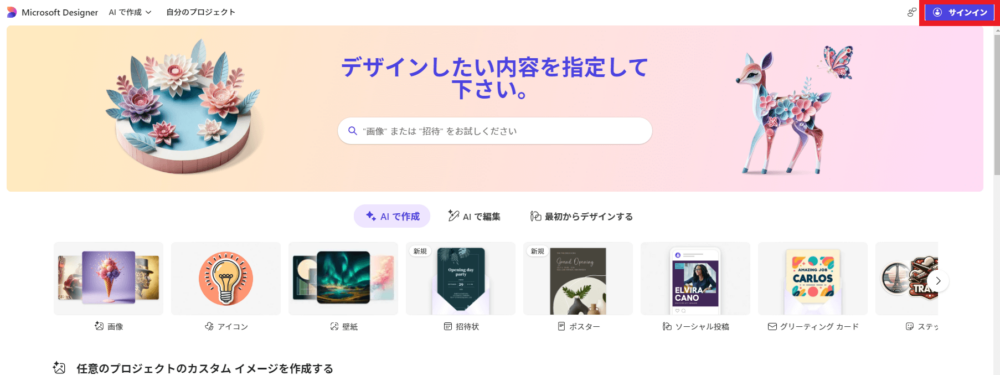
3.Microsoftのサインインのための画面に遷移するため、手順に沿ってログインをしてください。

4.無事にログインが完了したら、下記の画像のように右上にアカウントのマークが表示されるようになります。このように表示されていたら、ログイン成功です。

5.次に、公式サイトの中央にある入力フォームをクリックします。そうすると候補が表示されるため、その中から画像を選択してください。
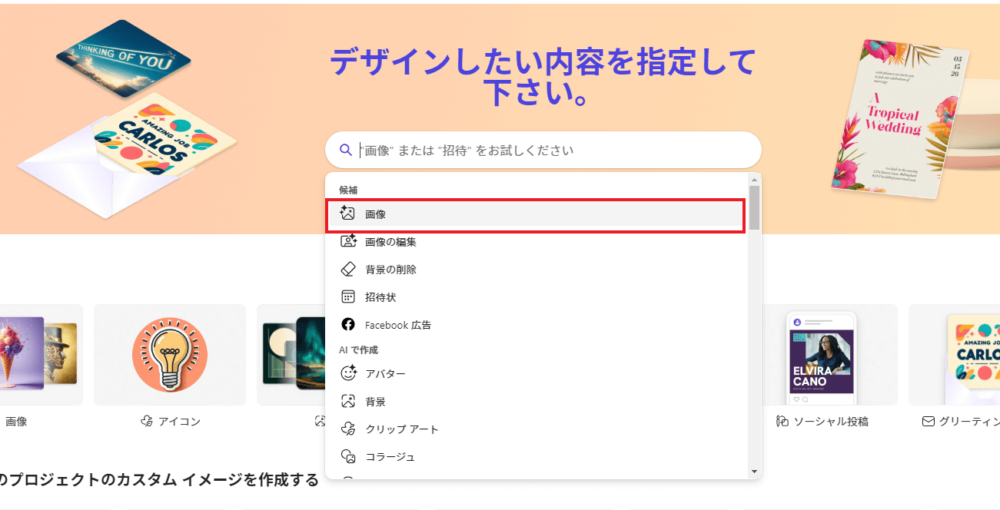
6.画像を選択すると『画像を作成する』というページに画面が遷移します。この画面でプロンプトを作成し、画像を作成していくことになります。

7.これでMicrosoft Designerを起動するまでの手順は以上です。
Microsoft Designerで画像をダウンロードするまでの手順
次に、Microsoft Designerを使用して画像を生成し、ダウンロードするまでの手順を解説していきます。具体的な手順は下記の通りです。
1.画像を生成するために、まずはプロンプトを入力する必要があります。プロンプトは下記の画像の赤枠の中に記入します。

2.今回は、Microsoft DesignerでIT企業のロゴを作成したいので、プロンプト入力欄に『Web制作やアプリ開発を行うIT企業のロゴを作成してください。』と入力しました。それぞれの人で生成したい画像は変化するため、自身が生成したイメージに合わせてプロンプトを作成し、入力するようにしてください。その後に、画面右側にある『生成』ボタンをクリックします。

3.『生成』ボタンをクリックすると画像生成が開始されます。生成が完了すると4枚の画像が生成されるため、その中からダウンロードしたい画像にカーソルを当てます。そうするとマウスカーソルを当てた画像の右上にダウンロードボタンが表示されるため、そのボタンをクリックすると画像のダウンロードが開始されます。

4.これで、Microsoft Designerを使用して画像を生成し、ダウンロードするまでの手順は以上です。
Microsoft Designerでアバターを作成する方法
Microsoft Designerは、単に画像を生成するだけでなく、アバターや背景やフレーム画像、アイコンなど作成したいものに合わせてメニューを選択し、Microsoft Designerに画像を生成してもらうことができます。
ここでは、アバターを作成する手順について解説します。具体的な手順は下記の通りです。
1. Microsoft Designerの公式サイトの中央の検索フォームをクリックします。候補が表示されるため、その中からアバターをクリックしてください。
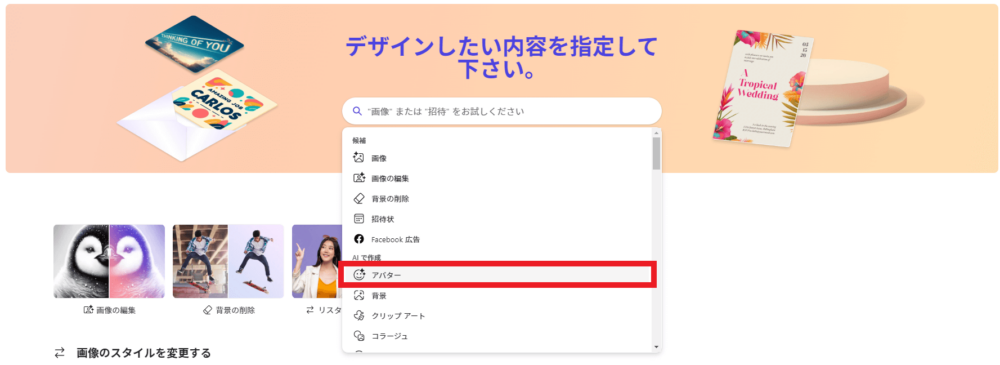
2.今回は、SNSのプロフィールに使用するアバターを作成したいです。また、副業に興味がある方へ情報発信をすることを目的にしたアカウントを想定しているため、『日本人男性でビジネスマン。キリっとした目が特徴的で、SNSに最適なアイコンを作成してください。』という文章でプロンプトを作成しました。それぞれの人で生成したいアバターは異なるため、自分が生成したい画像に合わせてプロンプトを作成してください。プロンプトの入力が完了したら、先ほどと同様に『生成』ボタンをクリックします。

3.下記の画像のように、4枚の画像を生成することができました。

4.これで、Microsoft Designerを使用してアバターを作成する手順の解説は以上です。
Microsoft Designerで画像を編集する
Microsoft Designerは、既存の画像を編集することもできます。具体的な手順は下記の通りです。
1.Microsoft Designerの公式サイトの検索フォームから画像編集をクリックします。

2.画像のアップロードを促されます。今回は、先ほどアバター作成で生成された画像を使用します。それぞれの人で編集したい画像は変化するため、最適な画像をアップロードするようにしましょう。

3.画像をアップロードすることができたら、下部にある『アップロード』ボタンをクリックします。

4.アップロードが完了するとMicrosoft Designerの画像編集画面に遷移します。画像編集画面の左側にメニューが用意されており、それを使用して画像に編集を加えていきます。
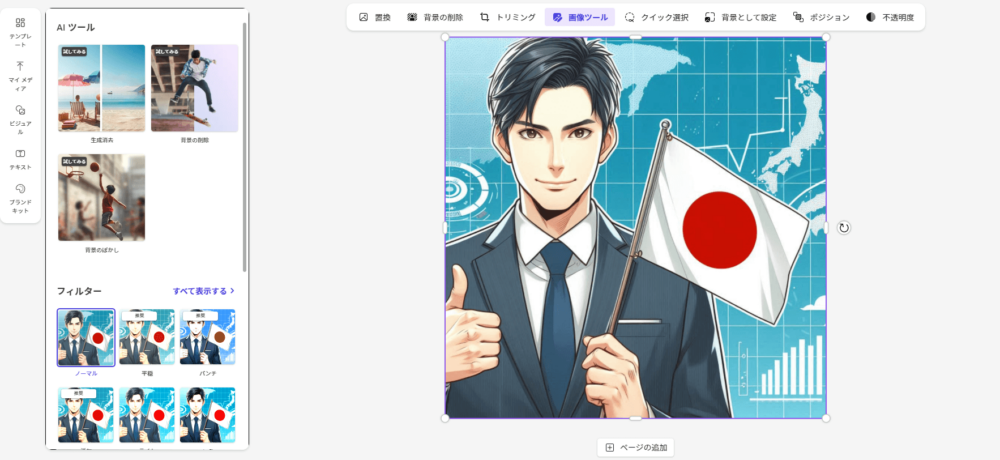
5.今回は、一例としてAIツールを使用して画像のアバターの背景を削除していきたいと思います。そのため、AIツールの中にある『背景の削除』をクリックしました。
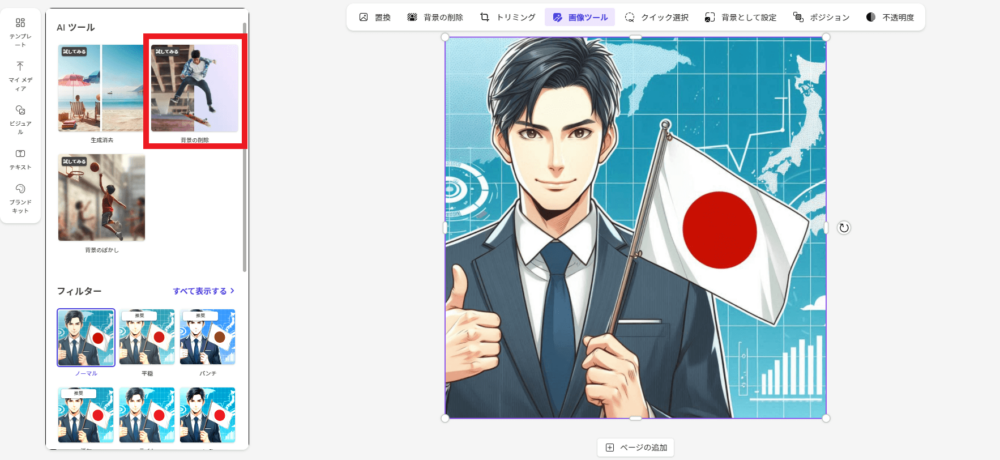
6.そうすると下記の画像のように、Microsoft Designerを使用して背景を削除することができました。

7.これで、Microsoft Designerを使用して画像編集を行う手順の解説は以上です。
Microsoft Designerを使用する際の注意点
このように、Microsoft Designerを使用すれば簡単に画像を生成することができますが、利用する際にはいくつかの注意点があります。ここでは、具体的にMicrosoft Designerの注意点について詳しく解説しますので、活用を検討している人は、ぜひチェックしてみてください。
商用利用の可否が今後変化する可能性がある
1つ目の注意点は、商用利用の可否が今後変化する可能性があるという点です。
商用利用が可能になっているのは現時点であり、今後変化する可能性があります。もし、商用利用ができなくなると、生成した画像をすでに使用している場合、修正を余儀なくさせられるため、その点は注意が必要です。
元の画像の著作権に注意する
2つ目は、著作権に注意しなければならないという点です。
Microsoft Designerは、商用利用が認められている画像生成AIになりますが、すべての画像が著作権侵害にならないということではありません。また、元の画像を使用してMicrosoft Designerで編集等を行う場合、著作権侵害にあたらない画像を使用する必要があります。
利用規約をしっかりと確認する
3つ目は、利用規約をしっかりと確認することです。
Microsoft Designerには利用規約があり、違反した場合はサービスの利用を一切禁じられることもあります。そのため、Microsoft Designerの使用を検討している人は、一度利用規約をしっかりと確認するのがおすすめです。
過度な依存は避ける
4つ目は、過度な依存を避けることです。
Microsoft Designerは、画像生成AIサービスになります。画像生成AIサービスに頼り過ぎるとい作品の独自性が失われることもあるため、バランスを考えて使用することが重要です。Microsoft Designerへ過度に依存するのではなく、人間が持つ創造性を活かしながら使用するのが最適といえます。
まとめ
今回は、Microsoft Designerの概要や特徴、使い方について詳しく解説しました。Microsoft Designerは、完全無料で利用できるサービスです。また、OpenAIのDALL・E2が搭載されているため、高品質な画像を生成できる点が大きな特徴になります。
Microsoft Designerは、単に画像を生成するだけでなく、デザインしたい内容を指定することも可能です。例えば、アバターや背景、クリップアート、アイコンなどさまざまなメニューが提供されており、作成したい画像に合わせて適切なメニューを選択することもできます。また、Microsoft Designerは画像を生成するだけでなく、既存の画像を編集することも可能です。実際にMicrosoft Designerを活用すれば、デザイン制作の効率化が期待できるので、この機会に活用してみてはいかがでしょうか?
ホームページ制作・システム開発を依頼したい企業様がいたら
株式会社クラウドシードでは、各種ホームページ制作やシステム開発のご相談を承っています。
ご検討の方は、以下よりお気軽にご相談ください。